Vaade on Blenderi peamine vaade, mida kasutaja pärast selle installimist näeb. Esmapilgul võib see tunduda hirmutav, kuid pärast 2 käivitamist on see muutunud palju arusaadavaks.80 versioon. Liides on vähem keeruline ja seda on lihtne õppida.
Vaateava on aken, mis võimaldab teil oma loodud stseenil või objektil ringi vaadata. Vaateakna ja kaamera vaade võivad olla segased, kuid mõlemad pole sarnased. Kaamera on stseenis objekt, vaateaken aga liidese osa.
Vaateaknas navigeerimise põhitõed hõlmavad vaate perspektiivi pööramist, suumimist ja panoraamimist. Vaateaknas navigeerimiseks on erinevaid viise.
Esiteks märkate paremas ülanurgas gizmo, nagu on näidatud järgmisel pildil:
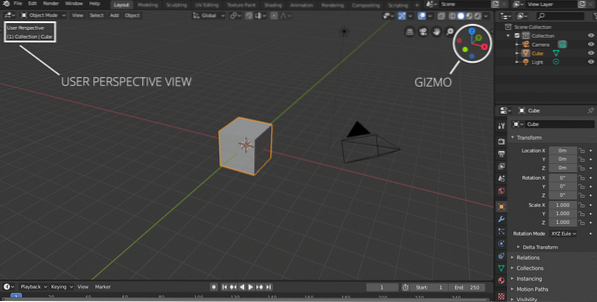
Lihtsalt vasakklõpsake suvalisel teljel, vaade seatakse vastavalt. Näiteks kui klõpsate z-teljel, lülitub vaade „Top Orthographic” -le. Samamoodi saate navigeerida alt, vasakule / paremale ja tagumisele / eesmisele ortograafilisele vaatele, klõpsates gizmo eri teljel.
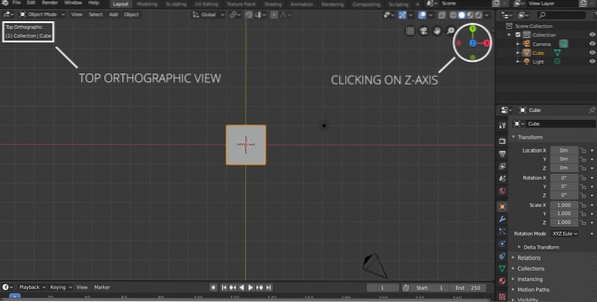
Alternatiivne viis kõigile neile ortograafilistele vaadetele juurde pääseda on suvand Vaade ja seejärel Vaatepunkt; teile kuvatakse kõik võimalused, nagu on näidatud järgmisel pildil:
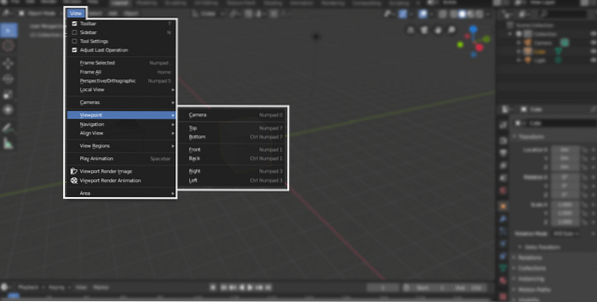
Gizmo liikumine või lohistamine võib olla veidi tüütu. Navigeerimine muutub veelgi lihtsamaks, kui kasutate hiire keskmist nuppu. Klõpsake hiire keskmise nupu abil lihtsalt vaatepordi suvalises kohas, seejärel lohistage objekti või stseeni vaatamiseks vasakule / paremale või ülevalt / alt.
Vaatepordis navigeerimiseks on veel 4 ikooni koos gizmo-ga.
- Lülitab praeguse vaate ortograafilisele vaatele
- Lülitab kaamera ja perspektiivvaate sisse ja välja
- Panoraamimine
- Suumimine
Klõpsake käeikoonil ja lohistage panoraamimiseks; sarnasel viisil klõpsake suurendusklaasi ikooni ja lohistage üles ja alla suumimiseks.
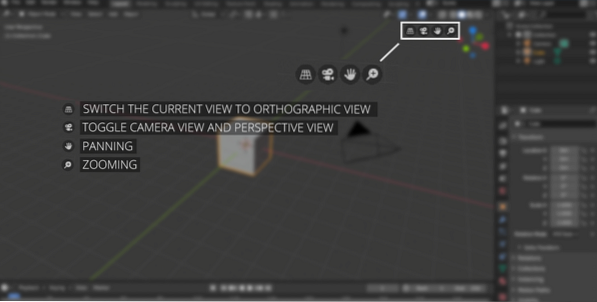
Kaamera ikoon näitab kaamera vaadet. See on oluline, sest Blender hakkab seda tegema.
Võrguikoon lülitus perspektiivvaate ja ortograafilise vaate vahel. Ortograafiline vaade on kolmemõõtmelise objekti kahemõõtmeline vaade.
Ortograafilise vaate saate vahetada ka perspektiivvaate jaoks, kasutades kiirklahvi „Numpad 5”. Kaamera vahetamiseks kasutage nuppu „Numpad 0”. Panoraamimiseks peate kasutama nuppu „Tõstuklahv + keskmine hiire nupp“. Suumimiseks kasutage lihtsalt klahve "Kerimisratas" või "+/-".
Kui peate suures stseenis keskenduma konkreetsele objektile, valige kõigepealt see objekt vasakklõpsuga ja seejärel minge Vaade> Raam valitud või lihtsalt vajutage punktiklahvi “.”Numpadil suumib vaateakna seda objekti.
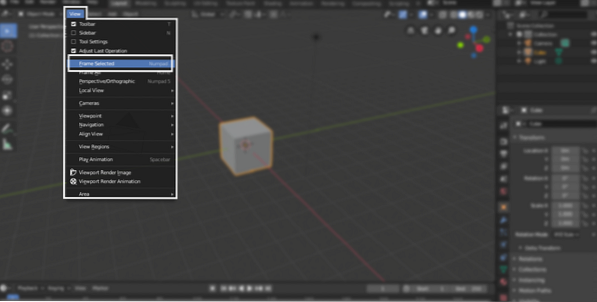
Vaateava on kasutajaliidese osa, millest on vaja aru saada enne 3D-modelleerimise alustamist Blenderis. Vaateaknas navigeerimine on hädavajalik protsess Blenderi või muu 3D-tarkvara põhiteadmiste omandamiseks. Blender on oma viimastes versioonides oluliselt parandanud vaateava navigeerimist. Arendajad on teinud palju muudatusi, et muuta kasutajaliides uutele õppijatele vähem keerukaks ja mugavaks.
 Phenquestions
Phenquestions

